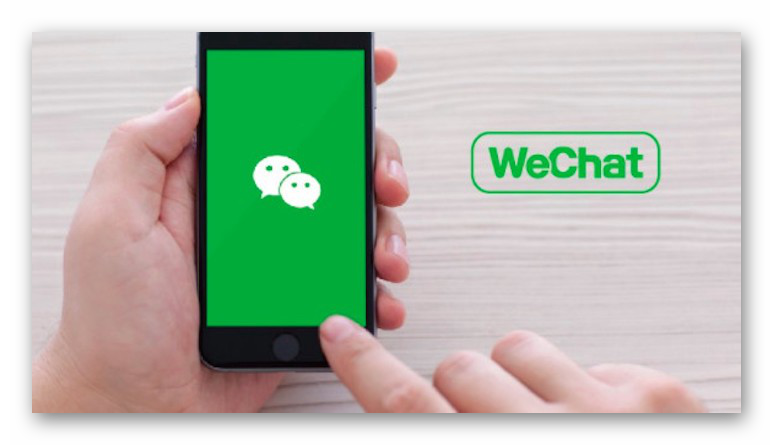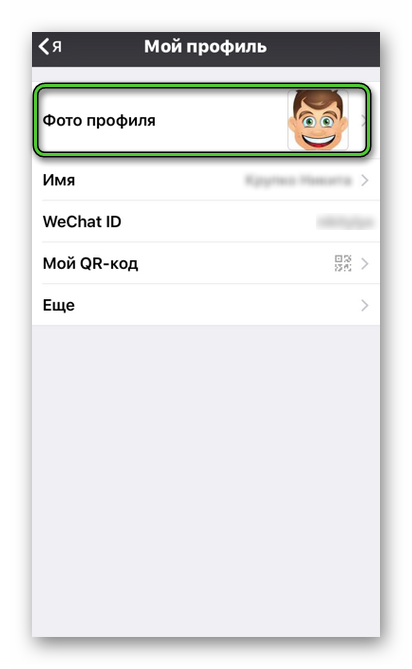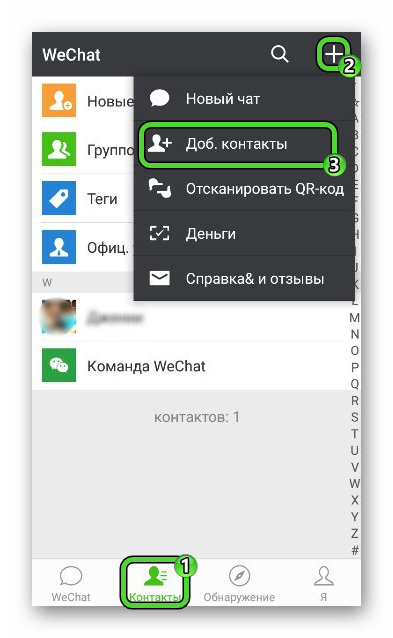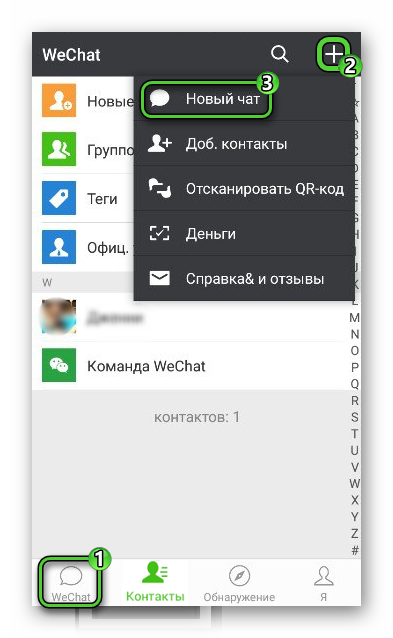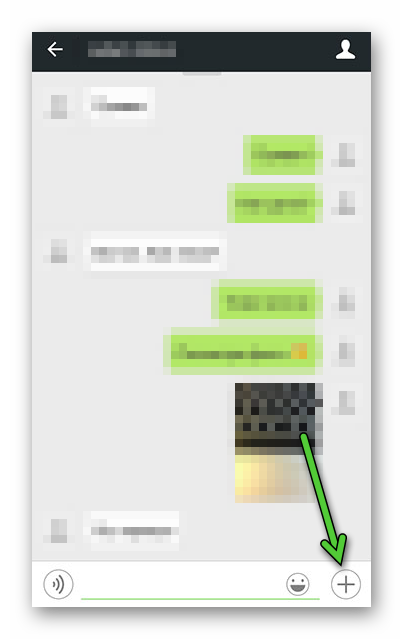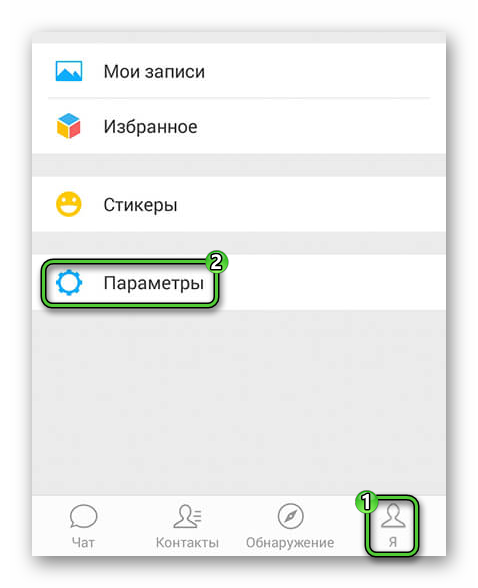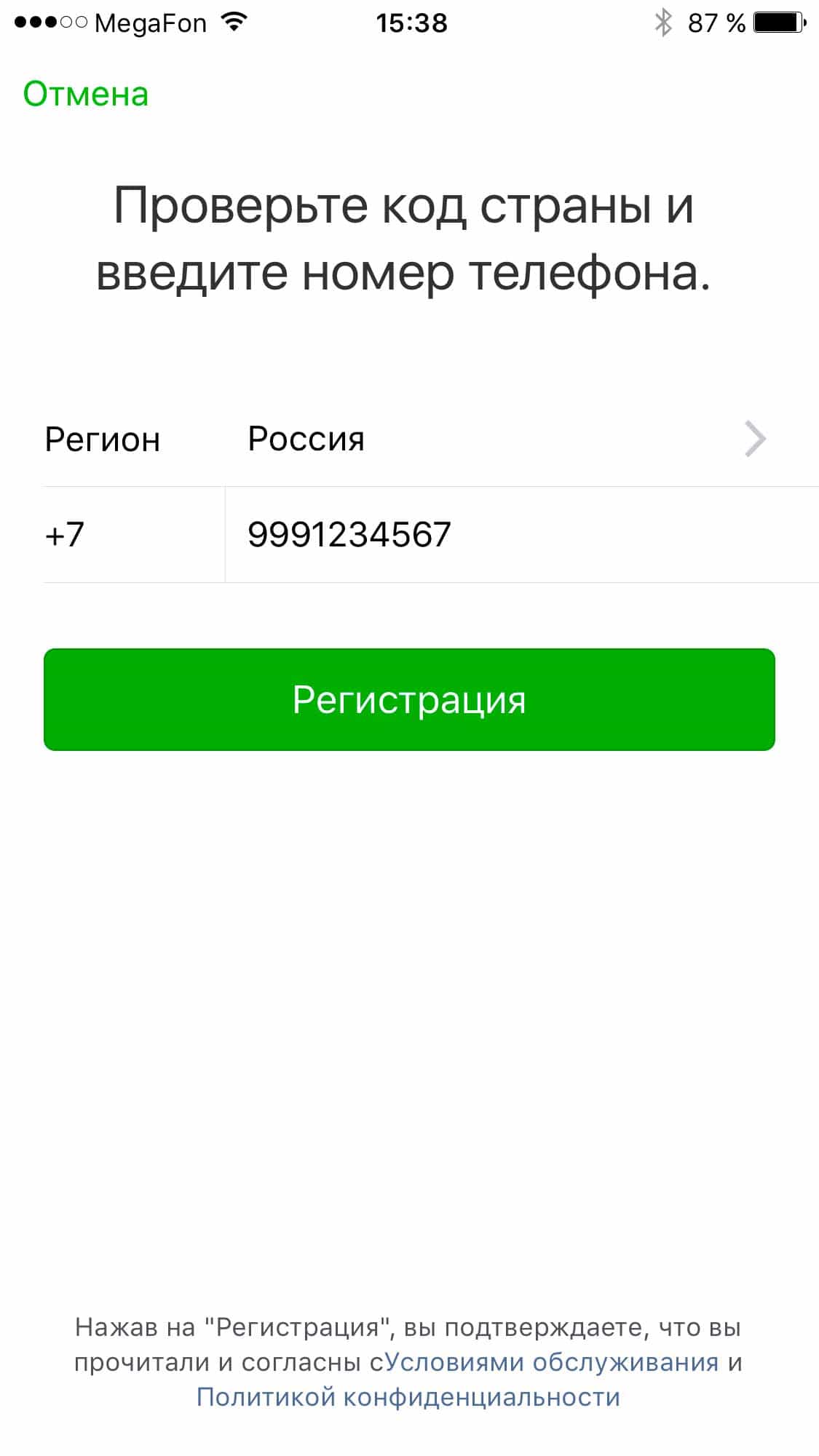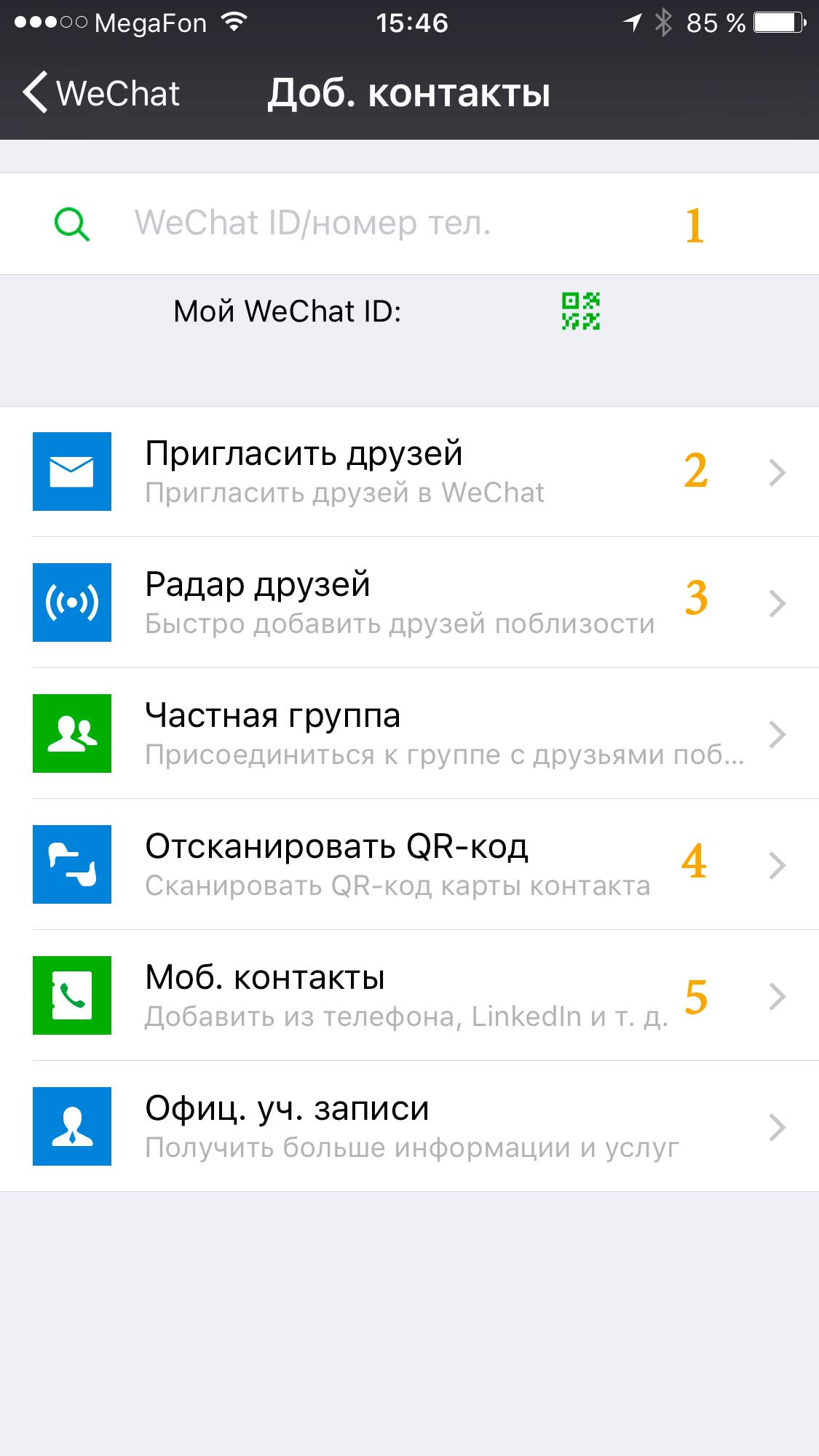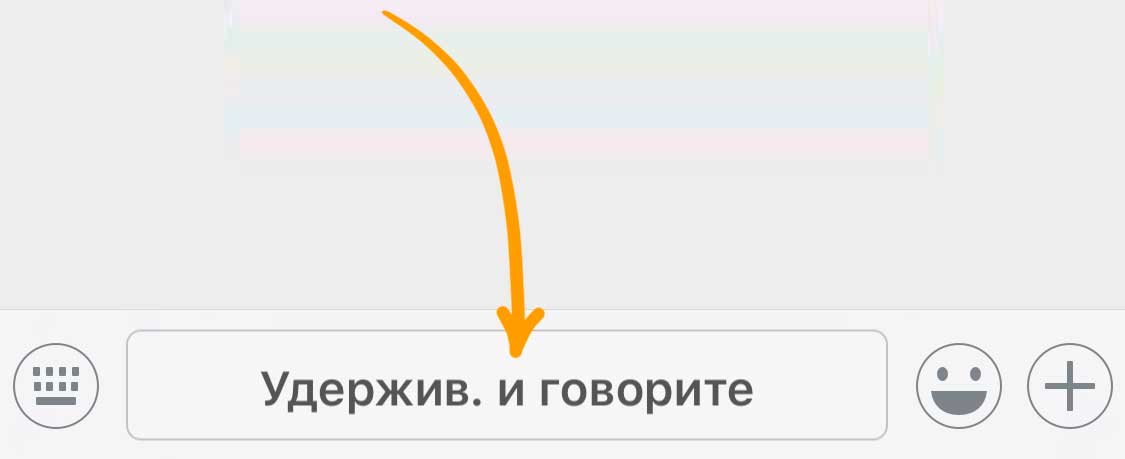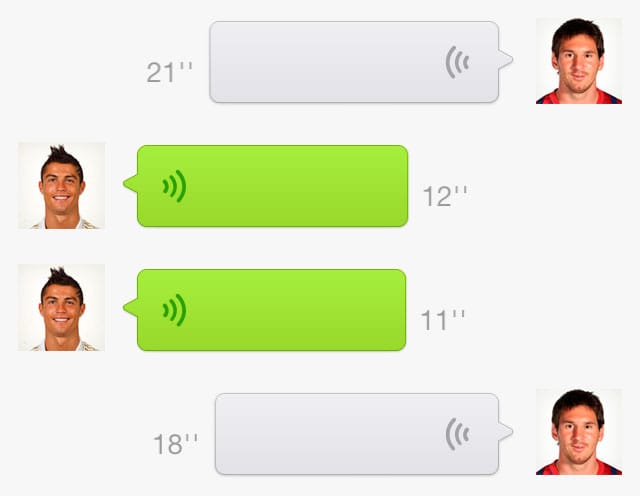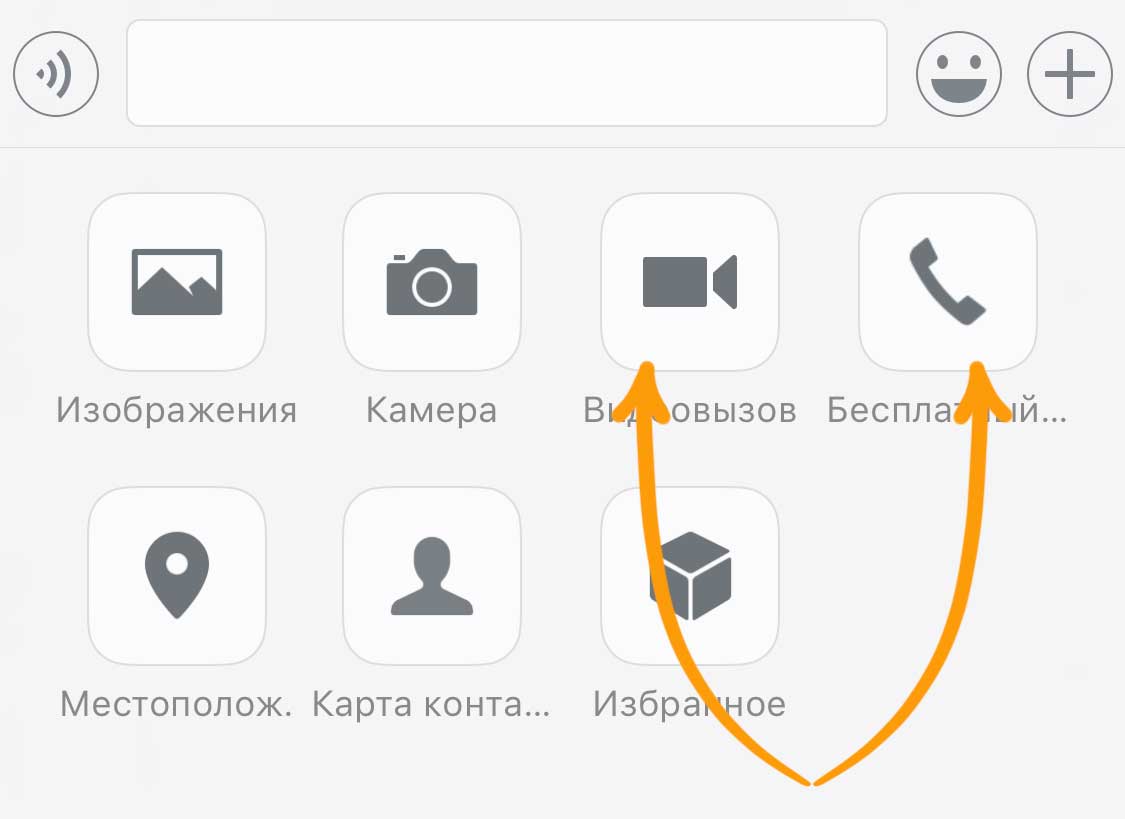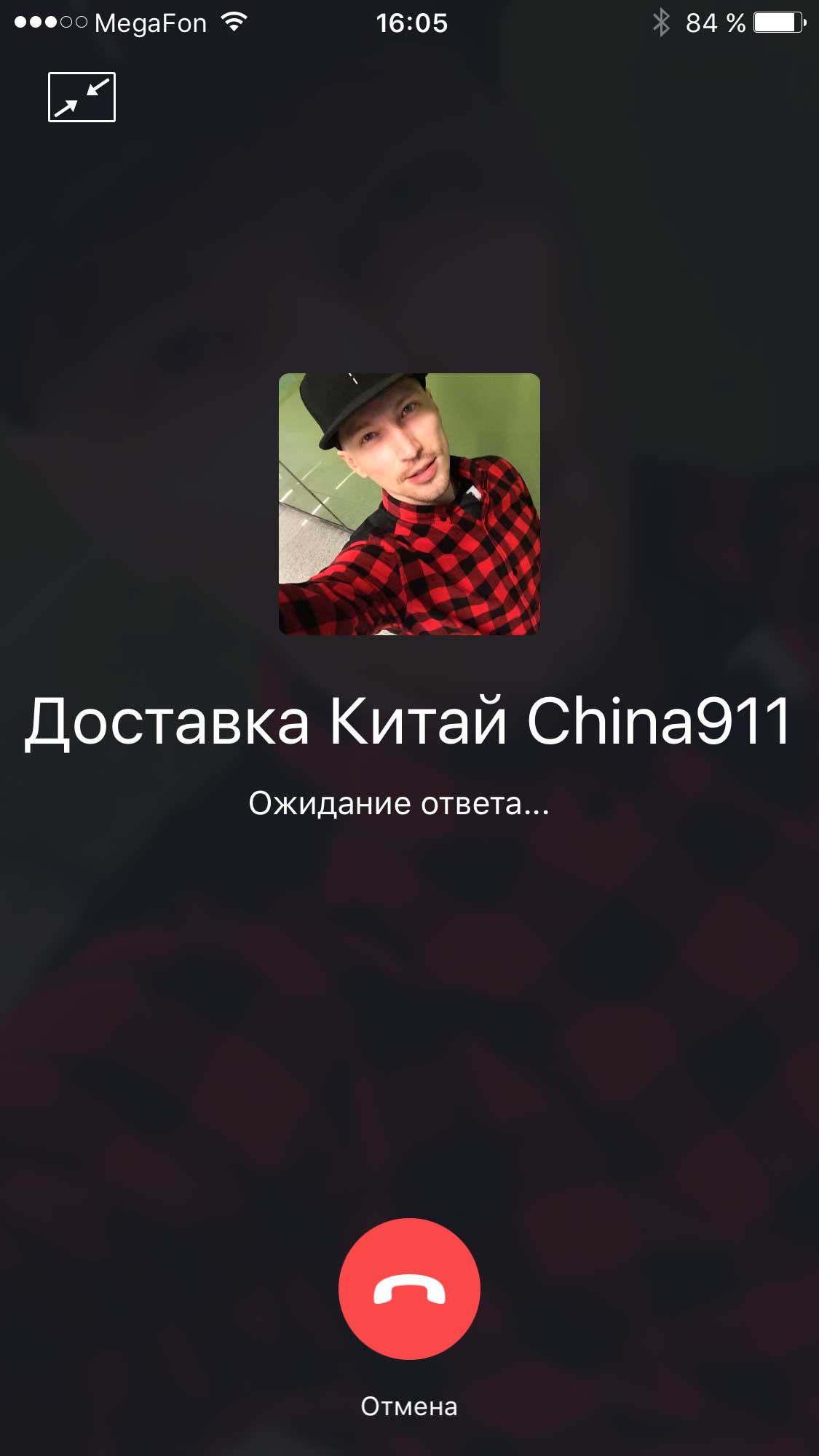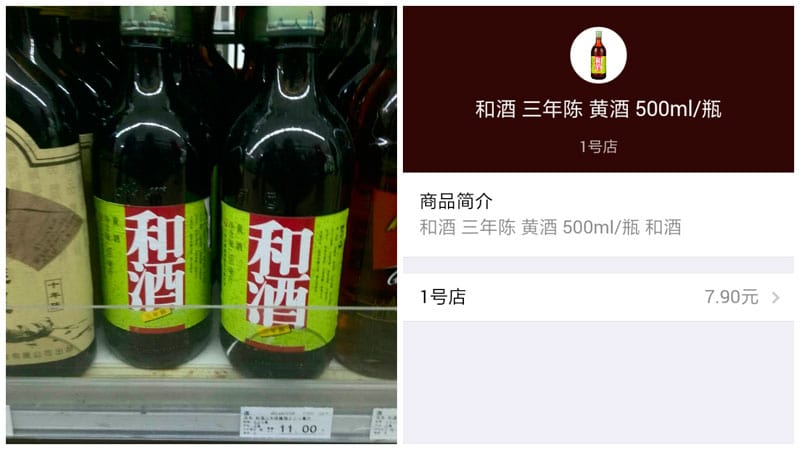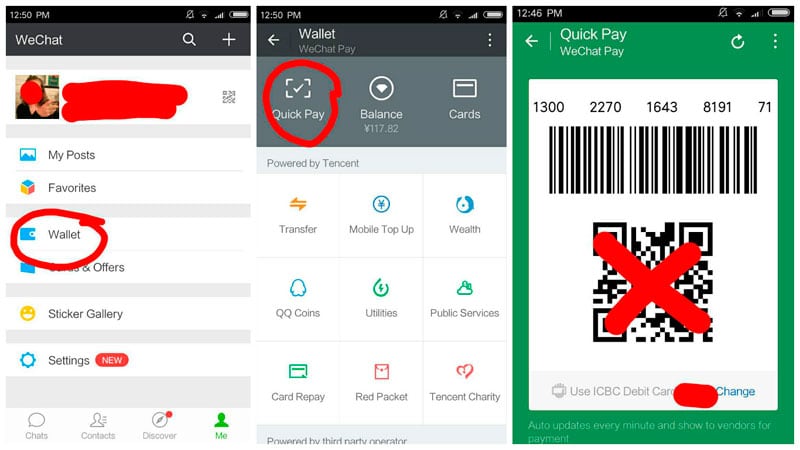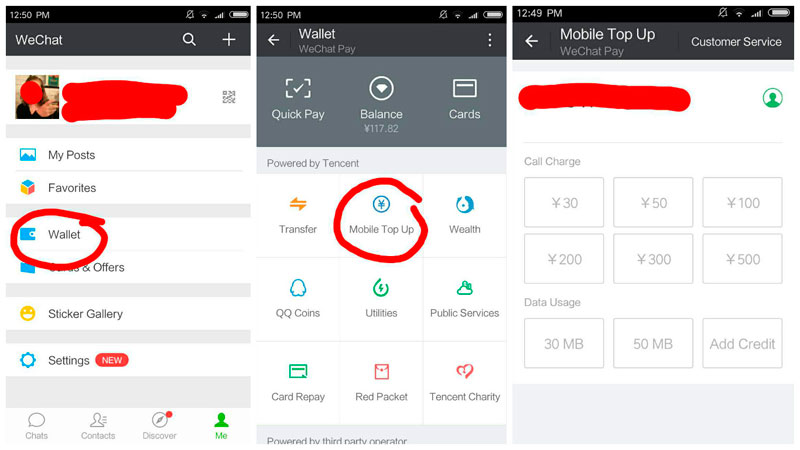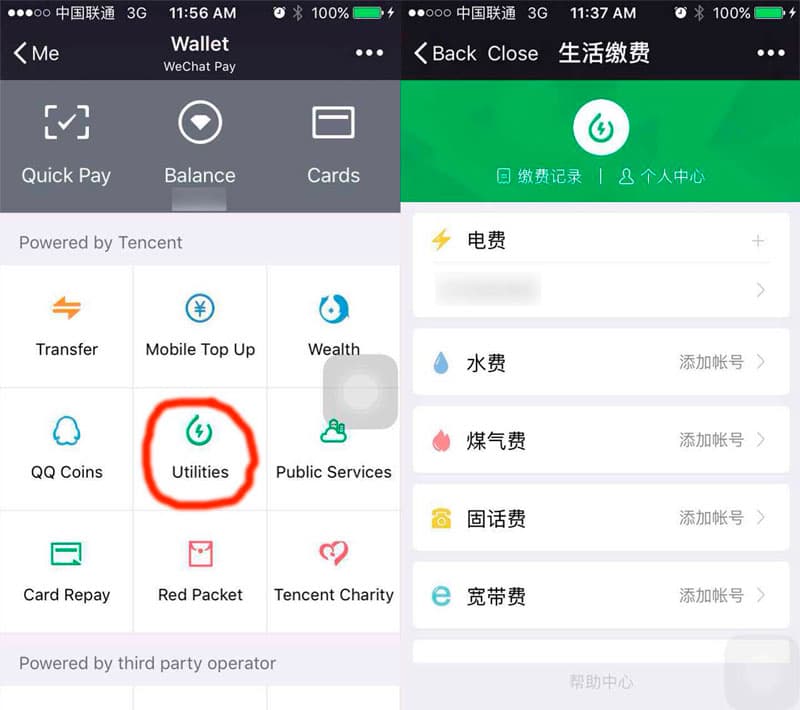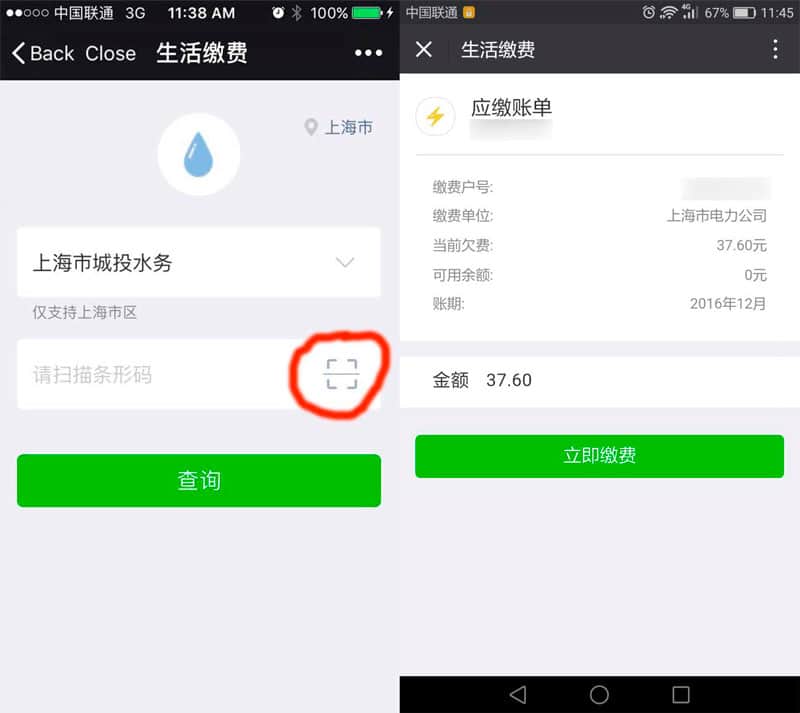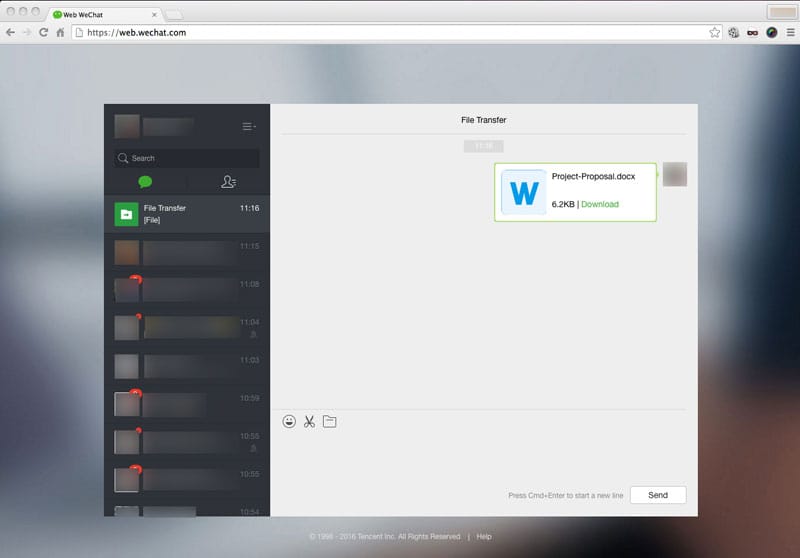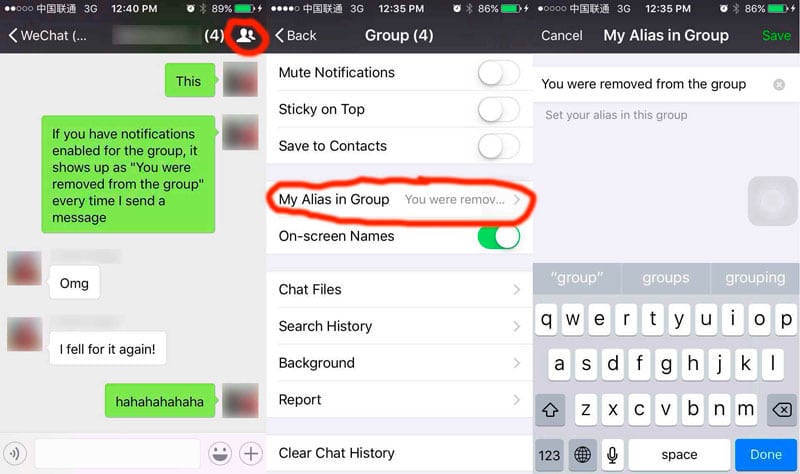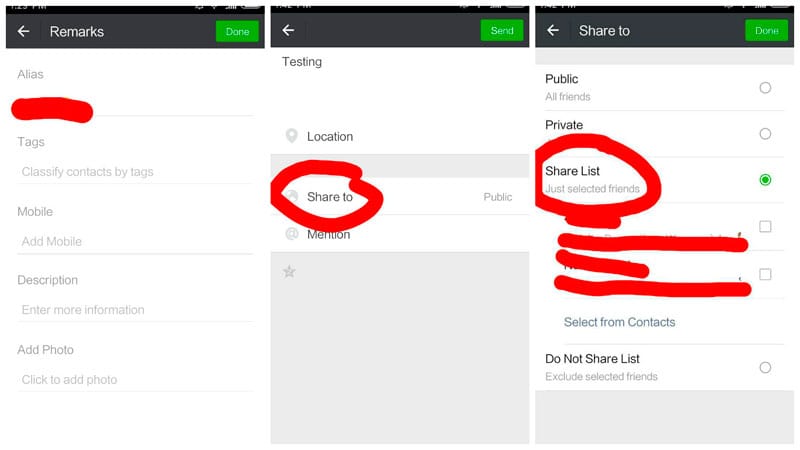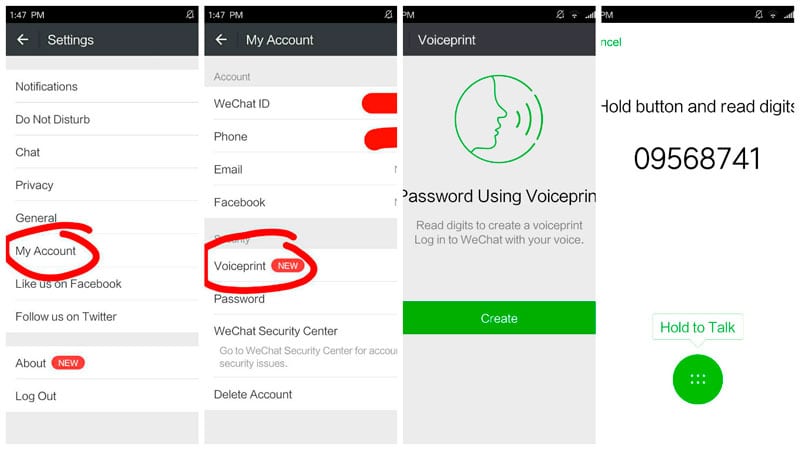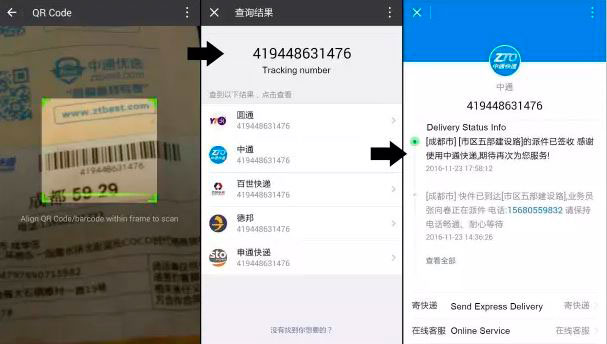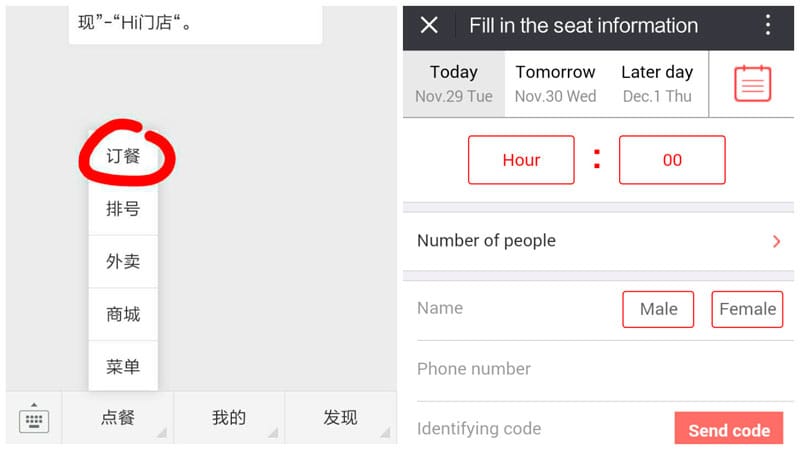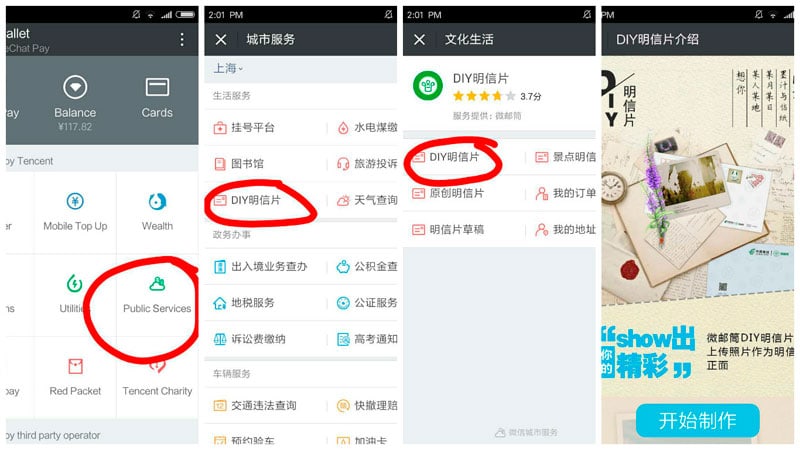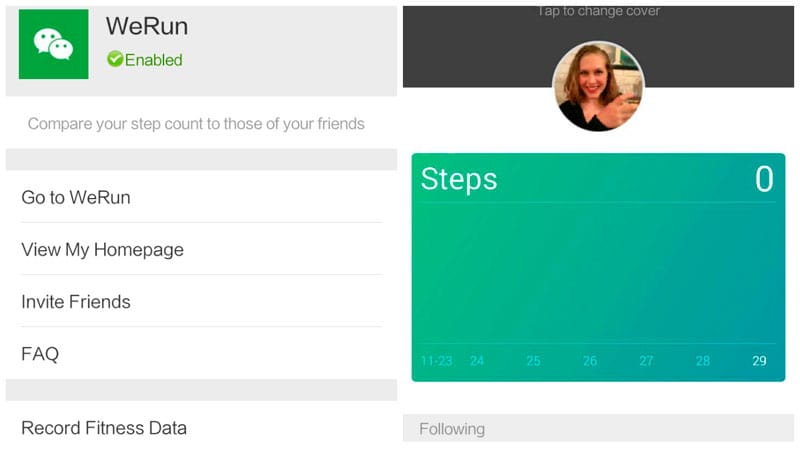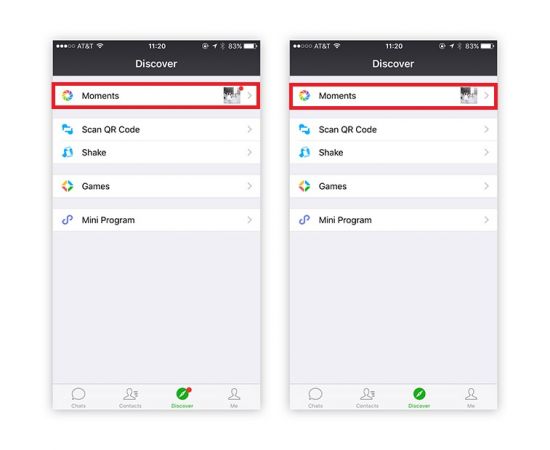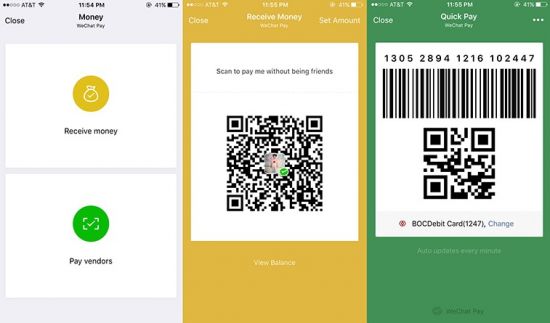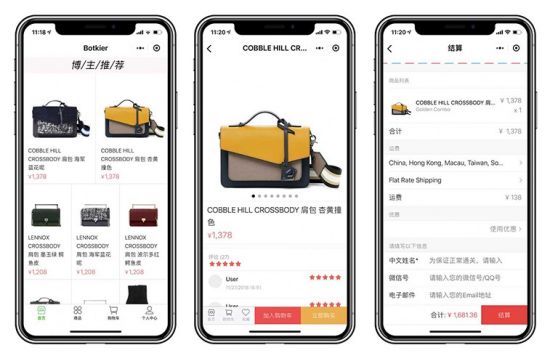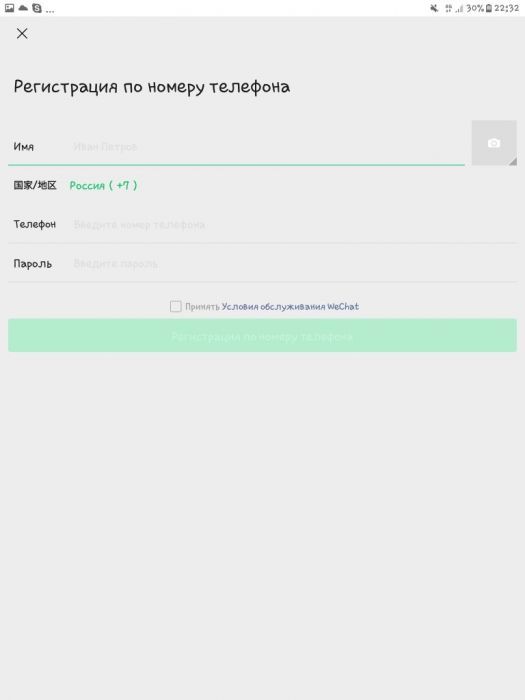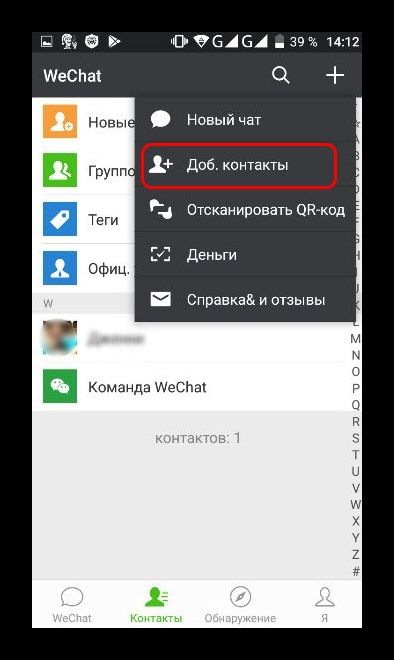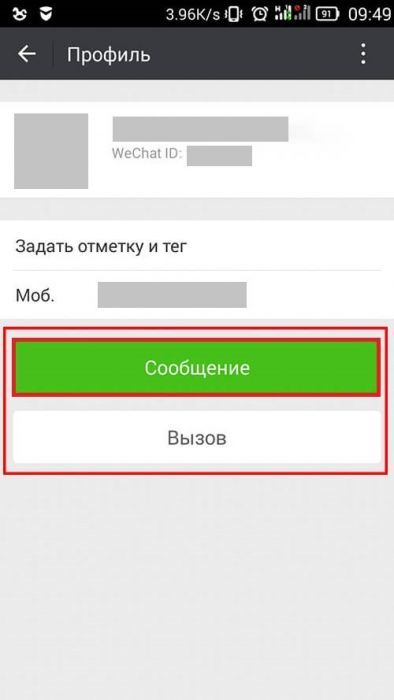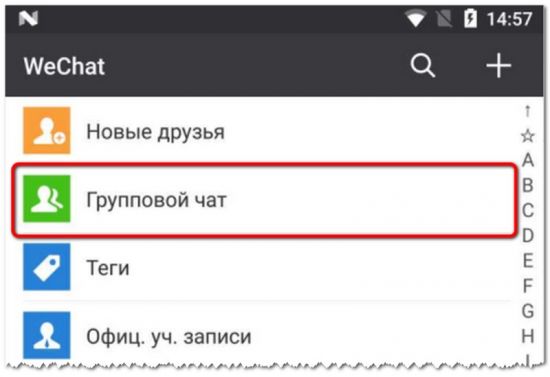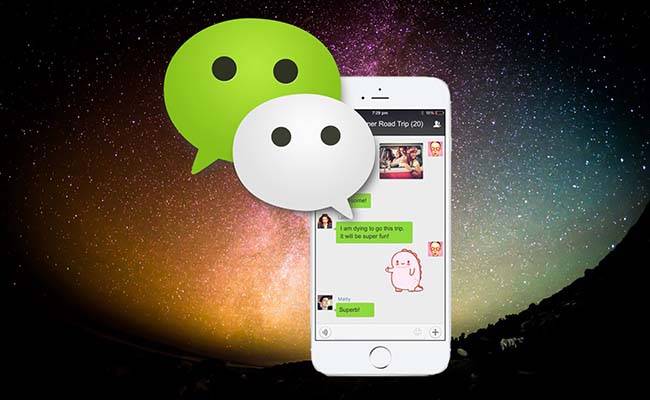Загрузить PDF
Загрузить PDF
В этой статье мы расскажем вам, как сделать видеозвонок с помощью WeChat на мобильном устройстве и на компьютере.
-
1
Запустите WeChat. Коснитесь значка в виде двух речевых облаков на зеленом фоне. Если вы уже вошли в WeChat, вы перейдете на последнюю открытую вкладку.
- Если вы еще не авторизовались, нажмите «Войти», введите свой номер телефона и пароль, а затем нажмите «Войти».
-
2
Коснитесь Контакты. Эта опция находится в нижней части экрана.
- Чтобы открыть существующую переписку, нажмите «Чаты» в левом нижнем углу.
-
3
Коснитесь имени контакта. Если нужно, прокрутите список контактов вниз, чтобы найти нужный контакт.
- Если вы решили открыть чат, коснитесь нужного чата.
-
4
Нажмите Сообщения. Эта опция находится под именем выбранного контакта в центре экрана. Вы перейдете к переписке с этим контактом.
- Пропустите этот шаг, если открыли переписку на вкладке «Чаты».
-
5
Коснитесь +. Этот значок находится в правом нижнем углу экрана.
-
6
Нажмите Видеозвонок. Эта опция отмечена значком в виде камеры и находится в нижней части экрана.
-
7
Дождитесь, когда абонент примет вызов. Человек, которому вы звоните, будет уведомлен, что это видеозвонок — если абонент откроет уведомление, он примет вызов.
- Во время вызова можно нажать «Переключиться на голосовой звонок» (посередине экрана), чтобы на мгновение выключить камеру.
Реклама
-
1
Запустите WeChat на компьютере. Щелкните по значку в виде зеленого и белого речевых облаков. Найти это приложение можно с помощью Spotlight (Mac) или строки поиска меню «Пуск» (Windows).
- Если вы еще не установили WeChat на компьютере: откройте страницу https://www.wechat.com/ru/, в правом нижнем углу страницы выберите операционную систему своего компьютера, дважды щелкните по скачанному установочному файлу и следуйте инструкциям на экране.
- Если вас попросят войти в систему с помощью QR-кода: запустите WeChat на телефоне, нажмите «Я» в правом нижнем углу экрана, нажмите на свое имя в верхней части экрана, нажмите «Мой QR-код», нажмите «…» в правом верхнем углу, а затем нажмите «Сканировать QR-код». Направьте камеру телефона на QR-код, который отображается на компьютере.
-
2
Нажмите на вкладку «Контакты». Она отмечена значком в виде силуэта и находится в левой части окна WeChat.
- Если вы хотите открыть существующую переписку, щелкните по значку в виде речевого облака — откроется меню «Чаты».
-
3
Нажмите на имя контакта. Контакты отображаются в левой части окна WeChat. Вы перейдете на страницу выбранного контакта.
- Если вы открыли меню «Чаты», нажмите на переписку.
-
4
Нажмите Сообщения. Эта зеленая кнопка находится в правой части окна WeChat. Откроется окно чата с выбранным контактом.
- Пропустите этот шаг, если открыли меню «Чаты».
-
5
Нажмите на значок «Видеозвонок». Он выглядит как видеокамера и расположен в правом нижнем углу окна WeChat. Будет сделан видеозвонок.
-
6
Дождитесь, когда абонент примет вызов. Человек, которому вы звоните, будет уведомлен, что это видеозвонок — если абонент откроет уведомление, он примет вызов.
- Во время вызова можно нажать «Переключиться на голосовой звонок» (посередине экрана), чтобы на мгновение выключить камеру.
Реклама
Об этой статье
Эту страницу просматривали 12 890 раз.
Была ли эта статья полезной?
-
1
Open WeChat. It’s a green app with two white speech bubbles. If you’re already logged into WeChat, doing so will take you to the last tab you had open.
- If you aren’t already logged in: tap Log In, enter your phone number and password, and tap Log In.
-
2
Tap Contacts. This icon is at the bottom of the screen.
- If you’d rather open a pre-existing conversation, tap Chats in the bottom-left corner.
Advertisement
-
3
Tap a contact’s name. Depending on how many WeChat contacts you have, you may need to scroll down to find the correct one.
- If you’re opening a chat instead, tap a chat conversation to open it.
-
4
Tap Messages. It’s below your selected contact’s name in the middle of the screen. This will take you to a conversation with that contact.
- Skip this step if you’re opening a conversation from the Chat tab.
-
5
Tap +. It’s in the bottom-right corner of the screen.
-
6
Tap Video Call. This icon, which resembles a video camera, is an option in the box at the bottom of the screen.
-
7
Wait for your call to connect. Your recipient will receive a notification informing them that you are attempting to initiate a video call; if they open the notification, the call will go through.
- You can tap Switch to Voice Call in the middle of the screen during the call to turn off your camera for a moment.
Advertisement
-
1
Open WeChat on your computer. This app’s icon resembles a green speech bubble and a white speech bubble. You should be able to find it using Spotlight Search (Mac) or the Start search bar (Windows).
- If you haven’t already installed WeChat on your computer: visit https://www.wechat.com/en/, click your computer platform in the bottom-right side of the page, double-click the setup file when it finishes downloading, and follow the setup instructions.
- If asked to login using your QR code: open WeChat on your phone, tap Me in the bottom-right corner of the screen, tap your name at the top of the screen, tap My QR Code, tap … in the top-right corner, and tap Scan QR Code. Point your phone at the QR code on your computer to log in.
-
2
Click the «Contacts» tab. It’s a person-shaped icon on the left side of the WeChat window.
- You can also click the speech bubble icon to open the «Chats» menu if you’d rather open a pre-existing chat.
-
3
Click a contact’s name. Contacts are listed on the left side of the WeChat window; clicking a person’s name will open their contact page.
- If you went to the «Chats» menu, click a conversation.
-
4
Click Messages. It’s a green button on the right side of the WeChat window. Doing so will open a chat window with your contact.
- Ignore this step if you opened the «Chats» menu instead.
-
5
Click the «Video Call» icon. This is a video camera-shaped icon near the bottom-right corner of the WeChat window. Doing so will initiate a video call.
-
6
Wait for your call to connect. Your recipient will receive a notification informing them that you are attempting to initiate a video call; if they open the notification, the call will go through.
- You can click Switch to Voice Call in the middle of the screen during the call to turn off your camera for a moment.
Advertisement
Add New Question
-
Question
My friend could not see my picture. What did I do wrong?
Reece Orton
Community Answer
You made an audio call maybe.
-
Question
Any charges for using WeChat video call?
No, but If your question implies about China’s strict system of control over internet, your data will be shared with Chinese government.
-
Question
How do I answer a video call on WeChat?
There are two buttons — one to decline and one to answer.
See more answers
Ask a Question
200 characters left
Include your email address to get a message when this question is answered.
Submit
Advertisement
Thanks for submitting a tip for review!
About This Article
Article SummaryX
1. Open WeChat.
2. Tap Contacts.
3. Tap a person’s name.
4. Tap Messages.
5. Tap +.
6. Tap Video Call.
7. Wait for your call to connect.
Did this summary help you?
Thanks to all authors for creating a page that has been read 171,226 times.
Is this article up to date?
-
1
Open WeChat. It’s a green app with two white speech bubbles. If you’re already logged into WeChat, doing so will take you to the last tab you had open.
- If you aren’t already logged in: tap Log In, enter your phone number and password, and tap Log In.
-
2
Tap Contacts. This icon is at the bottom of the screen.
- If you’d rather open a pre-existing conversation, tap Chats in the bottom-left corner.
Advertisement
-
3
Tap a contact’s name. Depending on how many WeChat contacts you have, you may need to scroll down to find the correct one.
- If you’re opening a chat instead, tap a chat conversation to open it.
-
4
Tap Messages. It’s below your selected contact’s name in the middle of the screen. This will take you to a conversation with that contact.
- Skip this step if you’re opening a conversation from the Chat tab.
-
5
Tap +. It’s in the bottom-right corner of the screen.
-
6
Tap Video Call. This icon, which resembles a video camera, is an option in the box at the bottom of the screen.
-
7
Wait for your call to connect. Your recipient will receive a notification informing them that you are attempting to initiate a video call; if they open the notification, the call will go through.
- You can tap Switch to Voice Call in the middle of the screen during the call to turn off your camera for a moment.
Advertisement
-
1
Open WeChat on your computer. This app’s icon resembles a green speech bubble and a white speech bubble. You should be able to find it using Spotlight Search (Mac) or the Start search bar (Windows).
- If you haven’t already installed WeChat on your computer: visit https://www.wechat.com/en/, click your computer platform in the bottom-right side of the page, double-click the setup file when it finishes downloading, and follow the setup instructions.
- If asked to login using your QR code: open WeChat on your phone, tap Me in the bottom-right corner of the screen, tap your name at the top of the screen, tap My QR Code, tap … in the top-right corner, and tap Scan QR Code. Point your phone at the QR code on your computer to log in.
-
2
Click the «Contacts» tab. It’s a person-shaped icon on the left side of the WeChat window.
- You can also click the speech bubble icon to open the «Chats» menu if you’d rather open a pre-existing chat.
-
3
Click a contact’s name. Contacts are listed on the left side of the WeChat window; clicking a person’s name will open their contact page.
- If you went to the «Chats» menu, click a conversation.
-
4
Click Messages. It’s a green button on the right side of the WeChat window. Doing so will open a chat window with your contact.
- Ignore this step if you opened the «Chats» menu instead.
-
5
Click the «Video Call» icon. This is a video camera-shaped icon near the bottom-right corner of the WeChat window. Doing so will initiate a video call.
-
6
Wait for your call to connect. Your recipient will receive a notification informing them that you are attempting to initiate a video call; if they open the notification, the call will go through.
- You can click Switch to Voice Call in the middle of the screen during the call to turn off your camera for a moment.
Advertisement
Add New Question
-
Question
My friend could not see my picture. What did I do wrong?
Reece Orton
Community Answer
You made an audio call maybe.
-
Question
Any charges for using WeChat video call?
No, but If your question implies about China’s strict system of control over internet, your data will be shared with Chinese government.
-
Question
How do I answer a video call on WeChat?
There are two buttons — one to decline and one to answer.
See more answers
Ask a Question
200 characters left
Include your email address to get a message when this question is answered.
Submit
Advertisement
Thanks for submitting a tip for review!
About This Article
Article SummaryX
1. Open WeChat.
2. Tap Contacts.
3. Tap a person’s name.
4. Tap Messages.
5. Tap +.
6. Tap Video Call.
7. Wait for your call to connect.
Did this summary help you?
Thanks to all authors for creating a page that has been read 171,226 times.
Is this article up to date?
На чтение 6 мин Просмотров 1.3к. Обновлено 04.09.2021
WeChat — это китайский мессенджер для общения, обмена контактами, а также для оплаты товаров и услуг. Несмотря на простоту интерфейса, впервые загрузив его пользователи могут запутаться в его функциях и возможностях. И сегодня мы поговорим о том, что такое Вичат и как им пользоваться. Разберем особенности приложения, регистрации и заполнения профиля, отправки текстовых сообщений.
Содержание
- Функционал
- Регистрация и оформление странички
- Эксплуатация в действии
- Добавление контактов
- Поиск и создание групп
- Отправка сообщений
- Добавление видео
- Блокировка и разблокировка
- Завершение
Функционал
Численность пользовательской армии проекта – более 900 миллионов человек в 18 странах мира. Их привлекает не только качественная рекламная политика разработчиков, но и такие возможности ПО:
- неограниченное и бесплатное общение посредством текстовых сообщений, аудио и видео;
- обмен пользовательскими файлами;
- функция поиска «собеседника»;
- проведение трансляций на своем канале;
- «Встряска» – поиск случайного собеседника после включения геолокации и встряски телефона;
- единая денежная система для оплаты товаров и услуг, привязка кошелька к китайской или международной банковской системе;
- огромная библиотека мини-приложений внутри мессенджера.
Если с возможностями программы разобрались, давайте посмотрим, как установить приложение и заполнить профиль.
Регистрация и оформление странички
Для скачивания дистрибутива используем официальные магазины, будь то App Store или Play Маркет.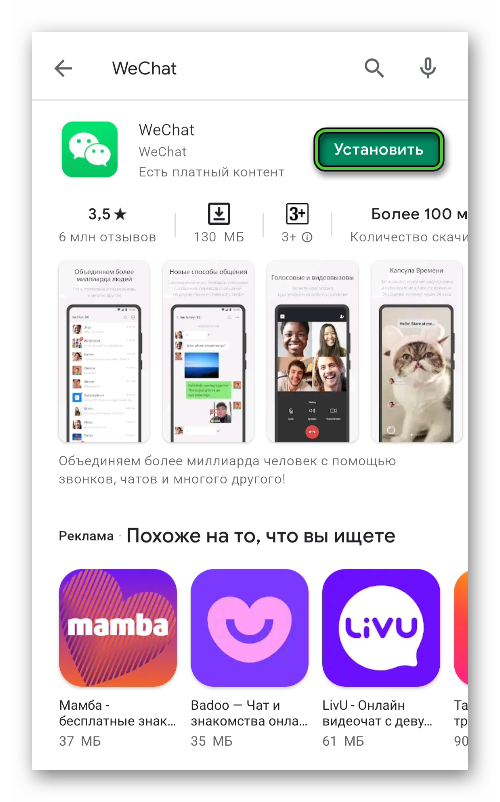
- Активируем кнопку «Регистрация по номеру телефона».
- Вводим номер в международном формате, логин, регион и пароль.
- Вводим в соответствующее поле код из СМС.
На этом процедура регистрации аккаунта завершена. Более детально эта процедура описана в отдельной статье.
Теперь дело за установкой аватарки, и добавлением персональной информации в соответствующие поля профиля.
Для добавления фото:
- Активируем вкладку «Я» в нижней части интерфейса.
- Тапаем на пустое изображение над логином.
- Выбираем пункт «Фото профиля», посредством многоточия в правом верхнем углу экрана активируем пункт «Выбрать из альбома».
- Автоматически открывается галерея, подтверждаем выбор кнопкой «Готово».
Верификация аккаунта нужна для открытия новых возможностей для странички. К примеру, использование ссылок, отправка и получение онлайн-переводов. Для проверки предоставляется следующая информация:
- сфера и род деятельности;
- имя пользователя;
- персональный и рабочий номер телефона;
- адрес электронной почты;
- номе лицензии и количество сотрудников в подчинении;
- ID оператора, сертификат компании;
- заявление.
После непродолжительной проверки данных администрацией вашему аккаунту откроется дополнительный функционал. Давайте посмотрим, как пользоваться WeChat на полную катушку.
Эксплуатация в действии
Для начала добавим и активируем WeChat кошелек к только что созданному аккаунту. Для иностранцев есть некоторые проблемы с адаптацией банковских карт международного формата, но ничего невероятного. Для пополнения телефона, оплаты товаров и услуг нужно:
- Открыть приложение и кликнуть по вкладке «Я».
- Активируем иконку кошелька, подтверждаем серьезность намерений.
- Система автоматически предложит привязать карту.
- Вводим персональные и паспортные данные в соответствующие поля, ждем кода подтверждения, отправленного в СМС.
- Заполняем поле и ждем активации кошелька.
В некоторых случаях, ваш друг должен отправить вам через ЛС символическую сумму, для возможности активировать кошелек и добавить карту международного или китайского банка.
Дальнейшие действия и функции касаются наладки общения, так что разобьем дальнейшее повествование на несколько логических блоков.
Добавление контактов
Для добавления пользователя в список друзей:
- Открываем WeChat и кликаем на кнопку «Контакты».
- Система автоматически просканируем телефонную книгу и покажет, кто зарегистрирован.
- Активируем кнопку «Рекомендованные друзья».
- Тапаем на пункт «Добавить» напротив нужного контакта.
- Выбираем плюсик в правом верхнем углу и вкладку «Доб. контакты», если хотим найти человека по номеру телефона.
Есть возможность отправить приглашения на электронную почту или номер телефона близкому человеку.
Поиск и создание групп
Группы и сообщества создаются для коллективного обсуждения каких-то вопросов. В Вичате нет открытой информации о таких комнатах, для их нахождения:
- Спросите друзей, пусть они отправят приглашение в виде QR-кода.
- Поищите в сети информацию об открытых комнатах для общения.
- Попросите компании, предоставляющие какие-то услуги, поделиться их группами.
С созданием своего пристанища проблем нет:
- Переходим на вкладку WeChat и тапаем на плюсик в правом верхнем углу экрана.
- В выпадающем списке выбираем «Новый чат».
- Галочками выделяем людей, которые получат приглашение.
- Подтверждаем серьезность намерений и персонализируем комнату по своему усмотрению.
Пользователю разрешено создавать неограниченное количество многопользовательских чатов.
Отправка сообщений
Посредством текстовых сообщений общается большинство пользователей Вичата. Для отправки первой интернет-СМС достаточно:
- Перейти на страничку профиля интересующего вас человека.
- Активировать зеленую кнопку «Сообщение».
- Автоматически откроется окно для ввода сообщения.
- После отправки появится новый чат с пользователем.
Передачей и добавлением музыки занимается WeChat ID QQ music. Это бесплатное приложение, распространяющееся с одним условием – для его активации и использования нужно находиться на территории Китая.
Добавление видео
Помимо голосовых сообщений, любой может использовать камеру для записи послания. Для добавления видео:
- Открываем мессенджер и активируем вкладку «Контакты».
- Находим нужного человека, переходим в ЛС.
- Тапаем на плюсик в правой нижней части пользовательского окна.
- Из предложенных вариантов (местоположение, фото и камера) выбираем последнее.
- Активируем запись видеоролика, завершаем процедуру кнопкой «Использовать видео» и «Отправить».
Таким образом можно общаться с близким человеком или коллегой по работе с помощью фронтальной камеры.
Блокировка и разблокировка
Этот список возможностей был бы неполным без обзора механизмов блокировки и разблокировки пользователей, ранее добавленных в контакты. Для добавления человека в черный список:
- Переходим на вкладку «Контакты» предварительно активировав само приложение.
- Открываем профиль пользователя.
- Активируем системную кнопку в правом верхнем углу экрана (многоточие).
- В выпадающем списке выбираем пункт «Заблокировать».
- Подтверждаем серьезность намерений.
Для просмотра черного списка:
- Открываем вкладку «Я», выбираем пункт «Параметры».
- В пункте «Личные» активируем «Список блокировок».
Через это окно можно перейти на профиль ранее заблокированного человека, и помиловать его уже известным нам способом (через многоточие и выбор соответствующего пункта выпадающего меню).
Завершение
WeChat – удобный мессенджер для повседневного использования. Речь идет не только об общении, но и покупках, продажах вещей, бартере, оплате услуг и такси. Это многоплановое приложение, значительно упрощающее жизнь на территории Китая. Что касается СНГ сообщества, то некоторый функционал попросту бесполезен, если вы находитесь не в Поднебесной.
Мне нечего делать, схожу с ума, чтобы написать блог
Сокровищный меч еще не готов, и это уже болото, чтобы выйти. Я серьезно отношусь к VUE ~ Потребовалось много времени от незнания до завершения проекта.
Расскажите мне о стеке технологий, которые я использовал
* vue-cli официальный шаблон строительных лесов.
* Внешняя маршрутизация vue-router (в режиме хеширования).
* Vuex Государственный инструмент управления.
* Axios Data Interaction Tool (официальный пакет AJAX, также может быть использован в узле).
* Mint-UI UI компонент инструмента (библиотека компонентов Ele.me VUE).
* меньше языка предварительной обработки CSS
* ES5, ES6 (стандарт JS).
* Инструмент для компиляции веб-пакетов.
* Рем макет, решить большинство проблем адаптации экранаКонечно, некоторые API WeChat все еще используются, в конце концов, это официальный аккаунт разработчика.
В общем, это проблема настройки API WeChat
Поскольку передний и задний порты разделены, мой режим авторизации также изменился
1. Определите промежуточное ПО vue. Все авторизованные обратные переходы WeChat будут проходить через это промежуточное ПО, а затем переходить на соответствующий маршрут в соответствии с входом (это очень глупо, и страница будет мигать при авторизации. Это заставляет людей чувствовать себя очень неловко), запрашиваемые данные кэшируются localStroge, что также доставляет много хлопот и не рекомендуется.
2. Адрес обратного перехода, авторизованный WeChat, заполняется в серверной части, а затем перенаправляется из серверной части во внешнюю программу, передавая параметры для запроса информации о пользователе, а затем локально кэшируется с помощью sesionStroge для облегчения последующих вызовов. Похоже, это лучшее решение в настоящее время. , Почтовый индекс ~
getquerystring(name){
let reg = new RegExp("(^|&)"+ name +"=([^&]*)(&|$)");
let r = window.location.search.substr(1).match(reg);
if(r!=null)return unescape(r[2]); return null;
},
getnewsdata(code,state) {
const url=this.HOST+'/api/user/detail';
Indicator.open({spinnerType: 'triple-bounce'});
Axios.get(url, {params: {code: code,state:state}}).then((response) => {
Indicator.close();
if(response.data) {
const anduserInfo={
uid: this.outjsencrpt(response.data.data.content.uid),
openid: this.outjsencrpt(response.data.data.content.openid),
nickname: response.data.data.content.nickname,
headimgurl: response.data.data.content.headimgurl
};
const token = this.outjsencrpt(response.data.data.content.token);
window.sessionStorage.setItem(this.DISCOVE,JSON.stringify(anduserInfo));
window.sessionStorage.setItem("token",token);
this.wxuserinfo = anduserInfo;
}
}).catch((response) => {
console.log(response.data)
})Давайте посмотрим на WeChat Pay позже:
Все знают, что WeChat Pay должен перейти на платформу WeChat для соответствия авторизованному каталогу, тогда как этот каталог должен соответствовать?
Посмотрите на скриншот ниже
Итак, мой платежный каталог:http://xxxxx.com/#/medicaservice/
После игры я улыбнулся и пошел к мобильному телефону для отладки
Я могу представить ~ ошибка вышла
При тестировании платежа WeChat на телефонах Android проблем нет, но при тестировании на телефонах IOS будет отображаться «URL-адрес не зарегистрирован»
Тогда я могу только проверить информацию о различных Baidus
Все они говорят, каков текущий URL-адрес и этот URL-адрес. Я все равно не понял его, поэтому попытался найти проблему сам.
Я обнаружил серьезную проблему. Когда я зашел на эту страницу в тесте машины Android, маршрутизация также изменилась. Однако в тесте IOS визуализация страницы изменилась, но маршрутизация отдела не изменилась. В то время я серьезно сомневался в совместимости vue-route, но пути не было. Проект был написан здесь, поэтому я не могу изменить фреймворк.
Я могу только укусить пулю и написать, или найти информацию в Интернете, и медленно исследовать.
Наконец-то нашли решение:
Добавить один перед # маршрута? Номер, браузер WeChat отфильтрует следующие маршруты в качестве параметров.
Только позже необходимо настроить эту конфигурацию на торговой платформе:
http://xxxxx.com/
http://xxxxx.com/#/medicaservice/
Два должны быть оборудованы, в противном случае устройство Android не может быть настроен
Это почти закончено после сопоставления
Каждый раз, когда вы переходите на маршрут, который должен быть оплачен, определите, какая это система. Если это IOS, добавьте? Перед #, и все будет в порядке.
Этот метод более прост, вы также можете использовать функцию перехвата маршрутизации, чтобы изменить URL
weixinPay:function(parmse){
var vm = this;
if (typeof WeixinJSBridge == "undefined") {// Встроенный объект браузера WeChat. Обратитесь к официальным документам WeChat.
оповещение («браузер WeChat»);
if( document.addEventListener ){
оповещение («Мониторинг браузера»);
document.addEventListener('WeixinJSBridgeReady', vm.onBridgeReady(parmse), false);
}else if (document.attachEvent){
document.attachEvent('WeixinJSBridgeReady', vm.onBridgeReady(parmse));
document.attachEvent('onWeixinJSBridgeReady',vm.onBridgeReady(parmse));
}
}else{
// alert («Прямой обратный вызов»);
vm.onBridgeReady(parmse);
}
},
/**
* способ оплаты @method
* @param data: объект платежа, возвращаемый в фоновом режиме (детали H5 отправляют платеж в официальном API оплаты аккаунта WeChat);
*/
onBridgeReady:function(params){
var vm = this;
WeixinJSBridge.invoke(
'getBrandWCPayRequest',params,
function(res){
// Используйте вышеуказанный метод для определения возврата интерфейса, и команда WeChat торжественно напоминает: res.err_msg вернется нормально после того, как пользователь успешно заплатил, но это не гарантирует его абсолютную надежность.
if(res.err_msg == "get_brand_wcpay_request:ok" ){
vm.$router.replace({path: '/medicalservice/orderdetail',query:{order_id:vm.order_id}});
}else{
vm.$router.replace({path: '/medicalservice/orderdetail',query:{order_id:vm.order_id}});
}
}
);
},WeChat регистрация и настройка 📳
WeChat — это самый популярный в Китае мессенджер для смартфонов на базе операционных систем iOS и Android. Так же есть версия для PC и WEB. Если вы решили вести бизнес с Китаем или просто общаться с китайскими друзьями и коллегами – наличие WeChat на вашем смартфоне обязательно.
Краткая информация о WeChat:
Разработала китайская компания Tencent в 2011 году.
На момент начала 2020 года количество регистраций аккаунтов WeChat превышает 1,5 миллиарда, а активных пользователей больше 1 миллиарда человек. Приложение доступно для смартфонов iPhone, Android, BlackBerry, Windows Phone и Symbian phones. Так же есть клиенты для Windows и MacOS.
В Китае WeChat-ID активно присутствуют на ТВ и БигБордах на ряду с телефонными номерами, что говорит о серьёзности и популярности данного приложения.
Для рекламы за пределами Китая компания Tencent заключила договор и Лионелем Месси, который сейчас является ее официальным представителем.
Регистрация в WeChat:
Запускаем установленное приложение WeChat и нажимаем “Регистрация” и вводите свой телефонный номер, на который придет смс с кодом подтверждения.
Вводим код подтверждения и всё – можно пользоваться. (В настройках можно указать e-mail, аватар и др. параметры аккаунта)
🌐 Веб версия WeChat находится по адресу – https://web.wechat.com/
💻 Версия для ПК / Ноутбука – https://weixin.qq.com/cgi-bin/readtemplate?t=win_weixin&lang=ru
Добавление контактов в WeChat:
Для того чтобы добавит контакт в свой аккаунт WeChat имеется сразу несколько способов:
- Ввести ID или телефонов нужного вам человека
- Отправить ссылку на приложение WeChat через смс, WhatsApp, Facebook, Twitter
- Запустить радар для поиска друзей по близости
- Отсканировать QR-код нужного контакта
- Добавить контакт из телефонного справочника
Основные функции WeChat:
1 Текстовые сообщения:
2 Голосовые сообщения:
Выглядит это так:
3 Голосовой или видео звонок в WeChat:
при нажатии идет вызов –
12 крутых функций WeChat:
1 Сравнение цен на товары
С таким количеством магазинов, торговых центров и торговых сайтов, вы когда-либо задумывались, получаете ли вы самое выгодное предложение по цене? Что бы узнать это просто используйте функцию сканирования QR-кода на штрих-код любого продукта для, быстрого сравнения цен.
В местных магазинах 7-Eleven, бутылка вина марки Hejiu стоит 11 юаней. Путем сканирования штрих-кода, мы узнали, что в сети магазинов Yihaodian такой же продукт обходится уже в 7.90 юаней.
2 Быстрые оплаты счетов в кафе и ресторанах
С помощью функции Кошелек в WeChat, вы можете почти перестать носить с собой наличные, так как большинство ресторанов и магазинов принимают WeChat платежи. Если вы хотите пользоваться быстрыми оплатами через приложение,то перейдите в раздел [Я -> Кошелек -> Быстрые платежи].
3 Пополнение мобильного телефона
Еще одна особенность WeChat – это пополнение счёта мобильного телефона, что убережёт вас от так называемых mafan (проблемных) поездок в China Unicom и China mobile.
4 Оплата коммунальных счетов
Знаете ли вы, что можно оплачивать ЖКХ счета за электричество, воду, тепло, телекоммуникации и интернет используя WeChat?
Внимание: Для использования данной функции вы должны немного знать китайский либо у вас должен быть друг, который может читать и понимать иероглифы.
Заходим в [Я -> Кошелек -> Утилиты], далее выбираем необходимый раздел для оплаты. Если вы оплачивайте счет через WeChat в первый раз, то сперва вам будет необходимо выбрать свой город, а затем ввести другие детали счёта, такие как, название компании которой вы платите и номер вашего счета (все эти данные вы можете найти на квитанции вашего последней платежки).
Некоторые платежки можно сканировать после чего все ваши данные для оплаты будут внесены автоматически (!!! это просто какое-то чудо, быстрее бы что-то подобное появилось в России !!!).
5 Веб-приложение Wechat на PC и Mac
WeChat позволяет настроить окно чата в браузере или установить его как отдельное приложение на рабочий стол.
Чтобы добавить приложения WeChat в ваш веб-браузер, посетите wx.qq.com или web.wechat.com, отсканируйте QR-код для входа, и начните общаться со своими друзьями и коллегами прямо со своего компьютера. Вы также можете скачать приложение WeChat для рабочего стола здесь – http://www.wechat.com/ru/
Обе версии поддерживают возможность передачи файлов, которая позволяет вам легко и мгновенно обмениваться документами между вашим компьютером и телефоном.
Редактирование псевдонимов
Забыли, что за контакт у вас в списке, либо у вас есть контакт который обозначен просто смайликом? – Не проблема!
Вам пригодится функция WeChat “изменить псевдоним”, используя её вы сможете писать настоящие имена людей и больше вы не перепутаете ваших друзей с продавцом мороженного, а ваши рабочие контакты с контактами которые вы брали на одну ночь 8-).
Вы также можете изменить свой псевдоним в групповом чате, нажав на иконку в виде двух людей в правом верхнем углу, затем прокрутите вниз, пока не встретите (Мой псевдоним в групповом чате).
7 Создание групп контактов
Аналогично функции редактирования псевдонима в приложении есть возможность добавить тег к контакту.
Присваивая такие теги вы с лёгкостью сможете отыскать в своём списке те контакты которые продают автозапчасти либо те которые продают копии брендов одним нажатием.
8 Голосовая авторизация
Устали постоянно вводить пароль при авторизации в WeChat? – Не проблема!
У вас есть возможность настроить голосовую авторизацию. Чтобы включить эту функцию, зайдите в [Я -> Параметры -> Учетная запись -> Отпечаток голоса] и просто произнесите предложенные цифры в слух несколько раз.
Теперь можно заходит в WeChat без ввода пароля (это ли не чудо?).
9 Отслеживание доставок
Одна из новейших функций WeChat позволяет отслеживать статус экспресс-доставки по территории Китая, путём сканирования штрих-кода на квитанции о доставке.
10 Заказ еды, бронирование столов в кафе и прочее
Многие официальные аккаунты кафе и ресторанов предлагают вам возможность заказывать еду, резервировать столики и все это не покидая приложение WeChat. Так же общаться с представителями брендов, оставлять благодарности и жалобы.
Функции отличаются в зависимости от аккаунта бренда, однако, для их использования вам понадобится знание китайского языка.
11 Отправка открыток
Умение читать по-китайски открывает целый новый мир WeChat. В разделе Общественные услуги [Я -> Кошелек -> Общественные услуги] создается ощущение что в нем бесконечное число функций, таких как продажа автобусных билетов, прогноз погоды, и даже мобильная библиотека.
Одна из классных функций в этом разделе – это возможность создавать и отправлять открытки, сделанные своими руками, в любую точку Китая всего за 5 юаней (~45 руб).
Можно добавить изображение прямо из фотогалереи вашего смартфона, а так же напечатать небольшое сообщение и добавить уникальную марку. После этого компания распечатает открытку и отправит её на указанный адрес. Классно, да?
Больше не нужно ездить на почту для отправки открыток 😎
12 Шагомер
Включите Weixin Yundong (微信运动), по-английски WeRun, для этого вам понадобиться отыскать официальный аккаунт в WeChat и подписаться на него.
После включения заходим в настройки в правом верхнем углу и нажимаем кнопку “Добавить источник данных“, чтобы подключить трэкер вашего телефона.
Теперь, каждый раз, когда вы пройдёте несколько шагов, вы сможете посмотреть свой результат и сравнить его с результатами ваших друзей.
Экспертное мнение про WeChat:
При общении с друзьями или партнерами из Китая данное приложение относится к разряду «must have», оно очень упрощает коммуникацию по личным или бизнес-процессам. Приложение русифицировано, настройки интуитивно понятны и просты. Если вы пользуетесь аналогами WeChat — WhatsUp и Viber, то вы быстро разберетесь и привыкните к этому приложению, так как многие удобные функции WeChat’а были скопированы как Viber’ом так и WhatsUp’ом.
А функция звуковых сообщений была реализована сразу в WeChat, а затем уже во всех остальных мессенджерах, а некоторые из перечисленных выше функций WeChat до сих пор еще не имеют самые популярные мессенджеры аля WhatsApp и Viber. Поэтому, в некоторых вещах Китай уже опережает все другие страны.
Надеемся, что нам удалось объяснить как начать пользоваться самым популярным мессенджером в Китае. Enjoy!
Остались вопросы?
— Звоните или пишите, мы с удовольствием вам все расскажем!

Живу и работаю в Китае больше 8 лет, помогаю вести бизнес с Китаем, делюсь опытом и знаниями!
Задать вопрос
Скайп, Вайбер, Ватсап, Вичат… Вичат?! Да, да это тоже мессенджер. Не слышали о нем? Тогда устраивайтесь поудобнее – сегодня вы узнаете нечто новое и интересное.
Основные данные
У тех, кто слышит о Вичате впервые, возникает закономерный вопрос: а что это такое? Если ответить коротко, то это популярный китайский мессенджер. Хотите более развернутый ответ? Хорошо, пожалуйста.
WeChat — это созданное в Китае приложение, которое одновременно является мессенджером, социальной сетью и платежной системой. И это далеко не весь перечень его возможностей. Вичат работает на всех платформах и мобильных устройствах. Существует также веб-версия программы.
На родине сервиса его называют “Вейсин”. Это в переводе означает “микросообщение”. Разработчиком программы является китайская компания Tencent, выпустившая свое детище в свет в 2011 году.
Вичат насчитывает сотни миллионов активных пользователей. Большая их часть находится в Китае, но его используют и на Филиппинах, в Индии, Мексике, а также других странах. Мессенджер активно развивается и о нем знают далеко за пределами КНР, в том числе и в России.
ИНФОРМАЦИЯ! В мессенджере Вичат доступен выбор русского языка.
Возможности приложения
Вичат нравится пользователям за свою богатую функциональность. Среди существующих функций можно выделить следующие:
- отправка текстовых сообщений;
- видеозвонки;
- обмен голосовыми сообщениями;
- прямые видеотрансляции;
- общение в групповых чатах и видеоконференциях;
- отправка медиафайлов;
- возможность находить друзей при помощи функций “Радар” и “Встряска”;
- общение в режиме “инкогнито”;
- автоматический перевод сообщений на другие языки.
В Вичате, как в социальной сети, можно просматривать новости от отдельных людей, а также групп. Лента друзей называется “Moments”. В нее выкладывают фотографии, музыку, текстовые сообщения и другой контент. Понравившиеся посты можно отметить при помощи лайков. Moments синхронизируется с Facebook и Twitter. Благодаря этому посты можно выставлять в трех соцсетях одновременно. Новостная лента под названием “Wow” создана для отображения постов, которые понравились друзьям пользователя.
С декабря 2018 года в приложении появилась функция под названием “Time Capsule”. С ее помощью можно снимать и выкладывать видеоролики длительностью до 15 секунд. При желании к ним добавляется музыка. Эти записи хранятся в течение 24 часов, по истечении которых они автоматически удаляются. У пользователя, выгрузившего видео, рядом с аватаркой отображается синий кружочек. По нему можно узнать о наличии нового ролика у своего друга.
Голосовая почта в WeChat может переводить звучащую речь в текст. Полученный результат можно отредактировать и отправить или сохранить в памяти мобильного устройства.
Как упоминалось ранее, в Вичате встроена платежная система WeChat Pay. К ней подвязывается банковская карта и затем можно осуществлять следующие действия в сервисе:
• отправлять денежные переводы;
• осуществлять бесконтактные платежи при помощи QR-кода;
• покупать товары в интернет-магазинах, подвязанных к системе мессенджера;
• осуществлять международные платежи;
• пополнять счет мобильного телефона;
• оплачивать коммунальные услуги.
Немного о необычной функции “Встряска”. Ее целью является знакомство с другими пользователями приложения. Тот, кто активирует “Встряску”, выбирает кого следует искать, мужчин или женщин. Поиск осуществляется среди тех, кто также запустил эту опцию. В итоге система выдаст информацию о таком человеке, с указанием расстояния до него. Если результат не понравился, “Встряску” следует повторить.
ИНТЕРЕСНО! В WeChat можно пользоваться счетчиком шагов. Для этого необходимо подписаться на аккаунт WeRun.
Как подключиться к мессенджеру
WeChat скачивается при помощи специальных магазинов приложений. Для устройств на операционной системе Андроид нужно воспользоваться Google Play. Владельцам девайсов на iOS потребуется войти в AppStore. Один из вариантов инсталляции можно выбрать на официальном сайте Вичата. Ссылка на веб-ресурс: https://www.wechat.com/ru/. Войдите на сайт разработчика и установите мессенджер на ваш тип мобильного устройства.
ВАЖНО! Компьютерной и браузерной версиями приложения можно воспользоваться только после регистрации на смартфоне или планшете.
После установки приложения необходимо зарегистрироваться в системе Вичата. Без этого пользоваться мессенджером не удастся. Регистрация выполняется на смартфоне или планшете по номеру мобильного. Она состоит из 9 шагов. Вот они:
1. Ввести личные данные: имя, страну проживания, номер телефона. И также нужно придумать пароль и установить аватарку.
2. Подтвердить согласие на условия обслуживания.
3. Нажать на “Регистрация по номеру телефона”.
4. Согласиться с правилами использования сервиса.
5. Кликнуть на кнопку “Start”.
6. Пройти предложенную проверку.
7. На телефон будет отправлен код подтверждения. Его нужно ввести и нажать “След”.
8. Тапнуть “ОК”.
9. Разрешить программе доступ к контактам.
ВНИМАНИЕ! Регистрацию в Вичат можно пройти при помощи социальной сети Facebook.
Как работать с Вичат
WeChat обладает колоссальным набором функций и возможностей. Для того чтобы перечислить их все и детально описать, понадобится написать внушительную книгу-инструкцию. В этой статье приведем советы по использованию 3 возможностей. А именно:
- добавление друзей;
- отправка сообщений;
- поиск групп.
Новые контакты добавляются при помощи:
- списка рекомендованных друзей;
- ссылки на WeChat, отправляемой через СМС;
- ID контакта;
- номера телефона;
- QR-кода;
- имени человека.
Рассмотрим способ добавления контакта с помощью номера телефона. Для этого нужно выполнить 4 шага:
1. На нижней панели нажать “Контакты”.
2. В верхнем правом углу тапнуть по кнопке с изображением плюсика.
3. Из появившегося меню выбрать вариант “Добавить контакты”.
4. Ввести в специальную строку номер человека и произвести поиск.
ВАЖНО! Этот способ поиска пользователя будет успешен, если его номер зарегистрирован в системе мессенджера.
Чтобы отправить другу текстовое сообщение, необходимо:
1. Перейти в раздел “Контакты”.
2. Выбрать адресата.
3. Нажать на “Сообщение”.
4. Напечатать текст.
5. Тапнуть на кнопку “Отправить”.
ИНФОРМАЦИЯ! В Вичате не отображаются данные о том, прочитал ли человек ваше СМС или нет.
В мессенджере есть возможность создавать группы или групповые чаты и присоединяться к ним. Управляет ими администратор. Рассмотрим 4 способа, как найти группы в WeChat.
Первый метод заключается в использовании раздела “Контакты”. Чтобы так присоединиться к чатному сообществу, необходимо:
1. Нажать на вкладку “Контакты” на панели внизу экрана.
2. Тапнуть на вариант “Групповой чат”.
3. Кликнуть на кнопку в виде плюсика, которая находится в правом верхнем углу экрана.
4. Далее нажмите на один из двух вариантов: “Выбрать группу” или “Частная группа”. Первый возможен, когда в чате уже велась переписка, второй – если знаете пин-код для входа.
Второй и третий способ присоединиться к созданной группе зависит от ее участников. Они могут прислать приглашение или QR-код. С их помощью можно примкнуть к желаемой группе. Чтобы получить приглашение, нужно попросить об этом друга, состоящего в чате.
Четвертый способ подключения заключается в поиске таких сообществ на сторонних социальных сетях. Например, ВКонтакте. Чтобы так найти группу нужно:
- Войти в ВК.
- Открыть раздел “Группы”.
- В строке поиска ввести запрос “группы WeChat”.
- Выбрать понравившуюся группу.
- Отсканировать код при помощи Вичата.
Таким образом можно присоединиться к выбранному сообществу и общаться внутри него.
САМОЕ ВАЖНОЕ! Китайский мессенджер WeChat популярен в Китае и за его пределами. Это приложение включает в себя огромный набор полезных функций. Чтобы воспользоваться ими, установите программу и зарегистрируйтесь. Добавляйте друзей, отправляйте им сообщения и находите интересные сообщества. Прибавьте к своему набору приложений Вичат и вы станете частью многомиллионной аудитории этого мессенджера.
Перейти к содержанию
Инструкция по настройке вичат на андроид, айфон, компе — пошаговая инструкция
На чтение 4 мин Просмотров 6.6к. Опубликовано 29.11.2018 Обновлено 12.02.2022
Одна из проблем, с которой сталкиваются многие пользователи wechat, – настройка. На телефоне с ней справиться не так сложно – мобильное приложение русифицировано. А вот с настройкой и использованием мессенджера на ноутбуке и компьютере могут возникнуть проблемы. Версия для этих устройств доступна только на английском языке. Впрочем, опций, которые на этих устройствах можно настроить, не так много. Мы вам все расскажем про wechat: как пользоваться на телефоне и пк, как все настроить.
План статьи:
- Как настроить wechat на андроид и айфон
- Как настроить вичат на компьютере и ноутбуке
- Как пользоваться — руководство
- Выводы
- Видеообзор
После установки вичат на смартфоне желательно заполнить всю информацию о себе и адаптировать мессенджер под себя. Это облегчит ваше взаимодействие с приложением, поможет другим пользователям больше узнать о вас.
Для настройки на айфоне и телефоне на андроид нужно нажать «Я» в нижней части экрана. Кликните на свое имя — откроется ваш профиль. Если вы забыли свой идентификационный код, не нужно писать в поддержку i forgot my id, посмотрите его в своем профиле.
Здесь вы можете:
- изменить свою фотографию, имя, WeChat ID. Правда, можно много раз задавать вопрос об изменении аккаунта, даже спрашивать на английском how to change wechat id, ответ будет один — Идентификационный код меняется только один раз;
- создать QR код;
- на дополнительной вкладке «Еще» можно указать пол, регион, написать статус, привязать аккаунт к LinkedIn.
Для остальных настроек перейдите в «Параметры».
Александр Бойдаков
Компьютерный эксперт, стаж работы более 23 лет. Директор, менеджер, копирайтер и просто хороший человек.